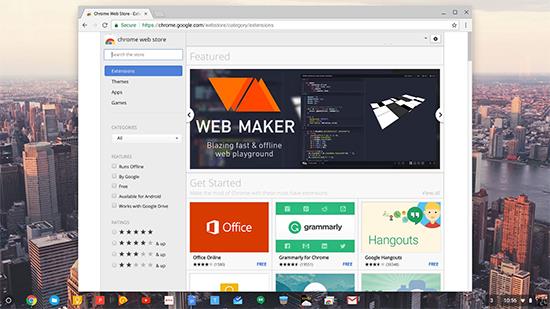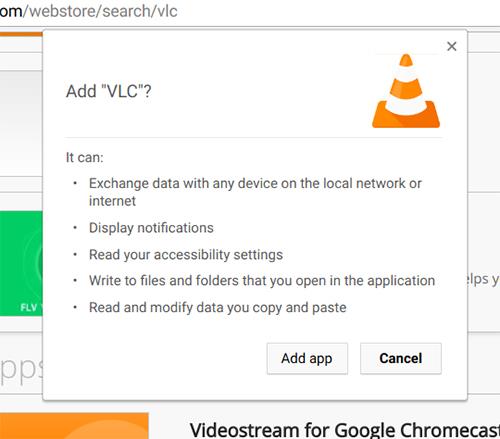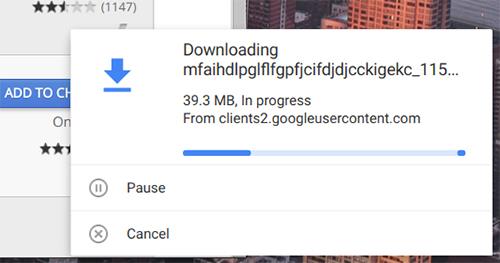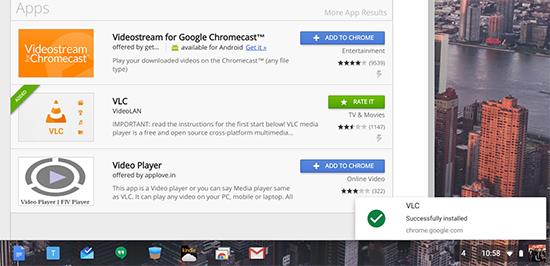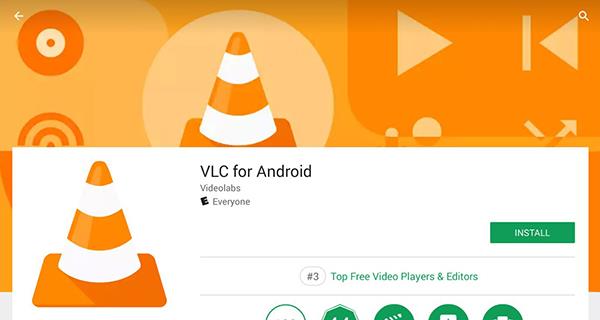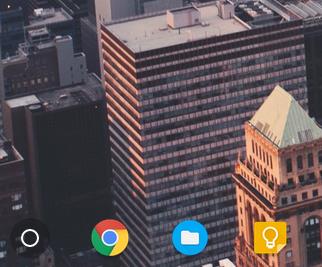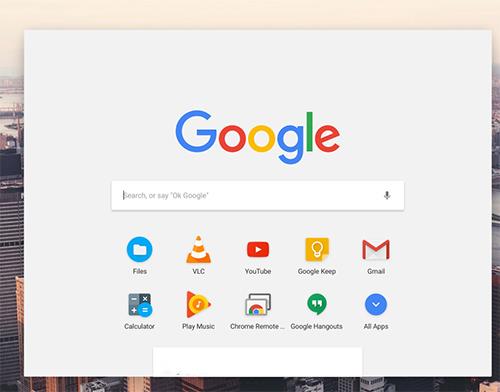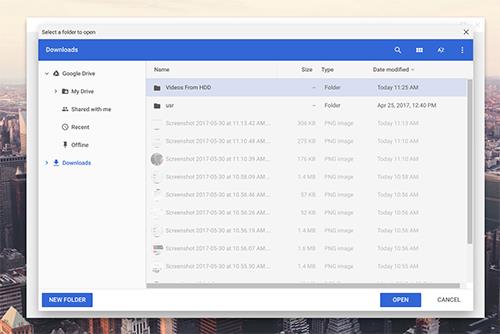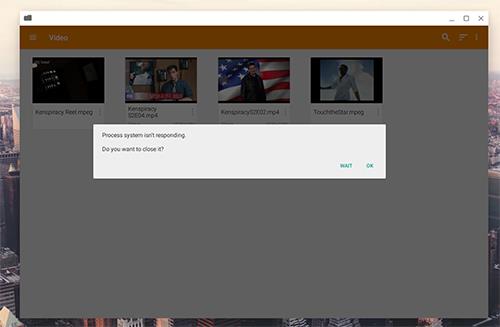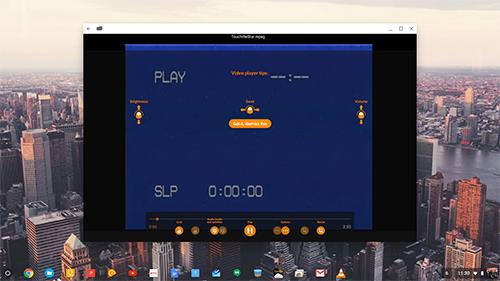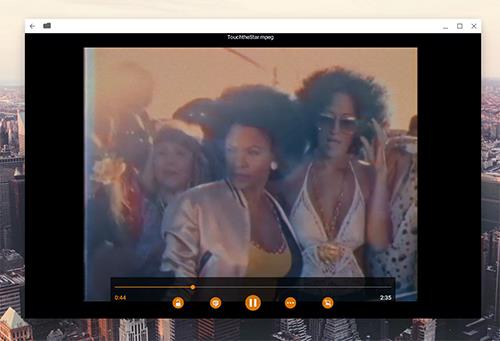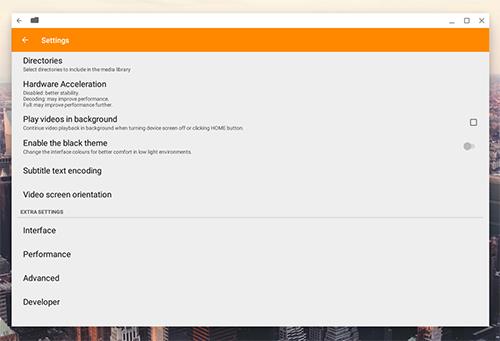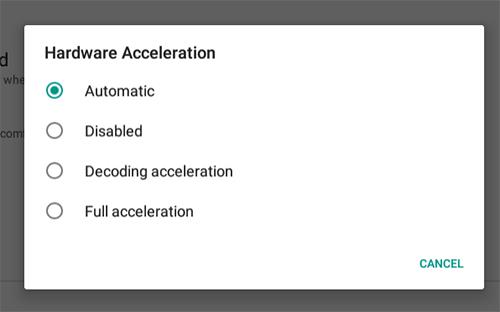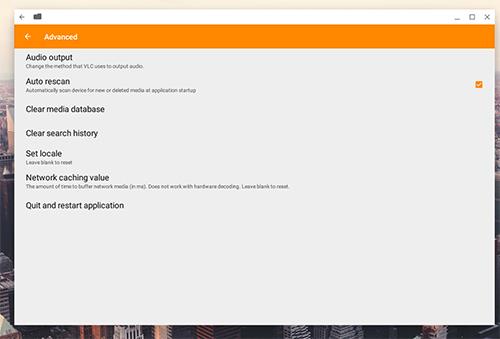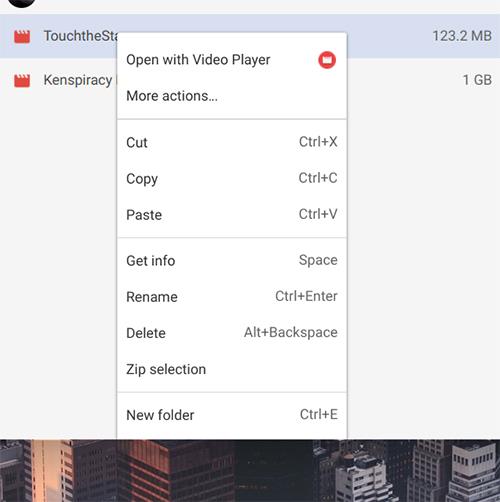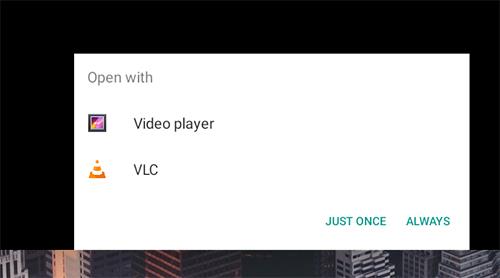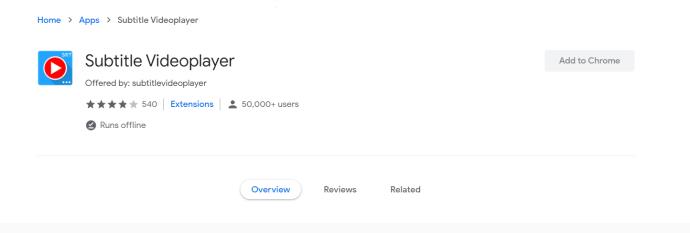Kebanyakan orang mengerti bagaimana Windows atau MacOS menggunakan aplikasi; Anda membuka file yang dapat dieksekusi, yang menginstal aplikasi ke hard drive mesin Anda. Setelah aplikasi diinstal, Anda dapat membuka dan menggunakannya sesuka Anda. Chrome OS mungkin didasarkan pada browser Chrome yang sebenarnya, tetapi itu tidak berarti itu juga tidak dapat mendukung berbagai macam aplikasi. Aplikasi bekerja sedikit berbeda di Chrome OS—aplikasi apa pun yang Anda instal di Chromebook berfungsi seperti aplikasi biasa, tetapi berjalan di browser Chrome. Meskipun ini mungkin terdengar agak membatasi, sebagian besar pengguna menemukan bahwa mereka dapat membuat ulang alur kerja harian mereka di Chrome OS menggunakan versi online dari aplikasi yang sudah mereka gunakan, atau alternatif aplikasi web. Anda hanya perlu masuk ke alur Anda sendiri dengannya.

Tetapi bagaimana jika Anda hanya ingin bersantai dan menonton film? Banyak pengguna telah menemukan VLC Media Player open-source sebagai aplikasi video pilihan mereka—ini dapat memutar hampir semua file video, dan dapat disesuaikan tanpa batas. Meskipun Anda tidak dapat menjalankan VLC tradisional di Chromebook baru Anda, VLC menawarkan versi Chrome dari pemutar mereka di Toko Web Chrome. Aplikasinya tidak sempurna, tetapi jika Anda memberikan waktu dan kesabaran, aplikasi web VLC adalah salah satu pemutar video terbaik yang dapat Anda gunakan untuk Chromebook Anda. Mari lihat.
Memasang VLC untuk Chrome OS
Saat Anda menginstal VLC di sebagian besar platform komputasi, Anda menggunakan tautan unduhan yang disediakan oleh situs web VLC, yang secara otomatis mengunduh versi aplikasi yang benar untuk sistem operasi dan komputer khusus Anda. Namun, saat memasang VLC di dalam Chrome OS, Anda harus menggunakan versi yang dihosting oleh Google di dalam Toko Web Chrome. Sayangnya, Toko Web Chrome telah dimatikan untuk semua pengguna non-Chrome OS, jadi jika Anda mencoba memasang aplikasi di perangkat non-Chrome OS menggunakan Toko Web Chrome, Anda kurang beruntung. Untungnya, saat ini tidak ada rencana formal untuk menutup Toko Web Chrome untuk pengguna Chrome OS, meskipun kami akan memperbarui artikel ini jika itu terjadi. Namun, itu akan menjadi keputusan yang mundur jika itu terjadi.
Terlepas dari itu, Anda harus membuka tautan ini untuk menginstal VLC di Chrome OS. Aplikasi hanya akan memberi Anda opsi untuk menambahkan ke Chrome jika Anda menggunakan perangkat Chrome OS; jika tidak, Anda akan melihat ikon "Tidak Kompatibel" berwarna merah di halaman, yang menunjukkan ketidakmampuan untuk menambahkan aplikasi ke Chrome.
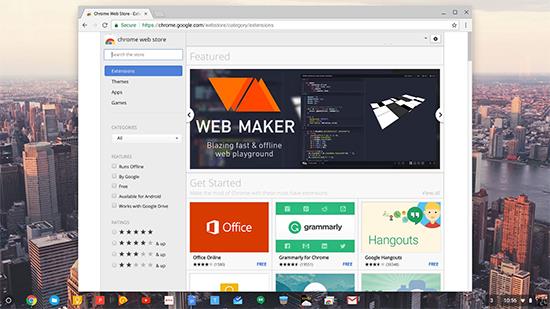
Setelah Anda memuat Toko Web, gunakan bilah pencarian di panel sisi kiri untuk mencari "VLC" dan tekan enter. Hasil pencarian Anda akan dimuat, dan Anda ingin menggulir ke bawah ke kategori "Aplikasi". Temukan "VLC" di hasil Anda; itu akan dicantumkan dari VideoLAN, organisasi di balik VLC. Tekan tombol biru "Tambahkan ke Chrome" di sisi kiri layar, dan pemasangan Anda akan dimulai. Jika Anda menggunakan perangkat non-Chrome OS, Anda akan melihat opsi "Tidak Kompatibel" berwarna merah yang menghentikan Anda menginstal aplikasi.
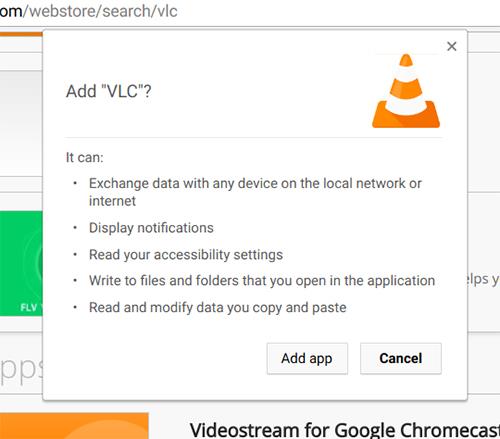
Chrome akan mulai mengunduh file pertama dari dua file. Yang pertama jauh lebih besar dari yang kedua, tetapi keduanya diperlukan untuk menggunakan VLC di Chromebook atau perangkat Chrome OS Anda. Biarkan kedua file mengunduh dan menginstal; tergantung pada kecepatan internet Anda, ini mungkin memakan waktu beberapa menit. Buatlah teh untuk diri Anda sendiri dan bermeditasi, atau apa pun yang mengapungkan perahu Anda.
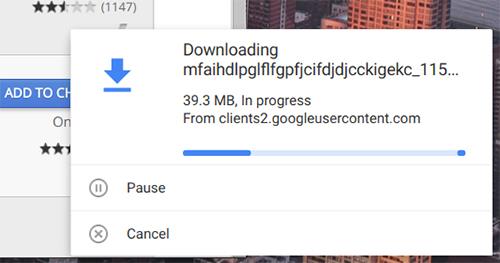
Setelah penginstalan selesai, Anda akan menerima pemberitahuan di pojok kanan bawah layar, dan tombol biru "Tambahkan ke Chrome" akan berubah menjadi tombol hijau "Ditambahkan" di Toko Web.
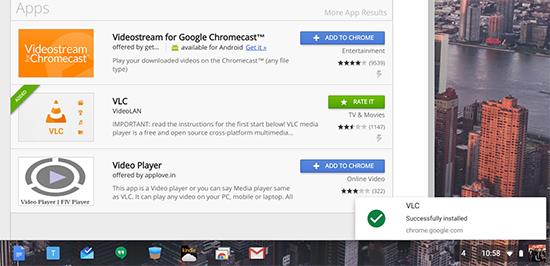
Menggunakan VLC Versi Google Play Store
Jika Anda mengalami kesulitan menggunakan VLC versi Toko Web Chrome di Chromebook, Anda juga dapat mencoba menggunakan aplikasi versi Google Play Store. Versi Web Store adalah port sederhana dari versi Android asli, tetapi versi yang dihosting di Play Store jauh lebih baru. Kami tidak dapat menguji VLC yang diunduh dari Play Store di Chromebook pengujian kami, karena perangkat kami masih belum menambahkan Play Store ke versi sistem operasinya.
Namun, bagi mereka yang memiliki dan menjalankan Play Store di Chromebook mereka—dan Anda dapat menemukan daftar perangkat tersebut di sini , untuk melihat apakah perangkat Anda berfungsi—maka menginstal aplikasi semudah mengunduh aplikasi dari Play Store seperti Anda akan untuk aplikasi lain. Buka Play Store dan cari VLC, lalu klik ikon Instal untuk menambahkannya ke perangkat Anda. Versi VLC ini akan terus diperbarui dengan lebih banyak pengaturan, fitur, dan perbaikan bug daripada versi Toko Chrome tradisional, dan Anda masih dapat menonton film, acara televisi, dan lainnya sesuka hati.
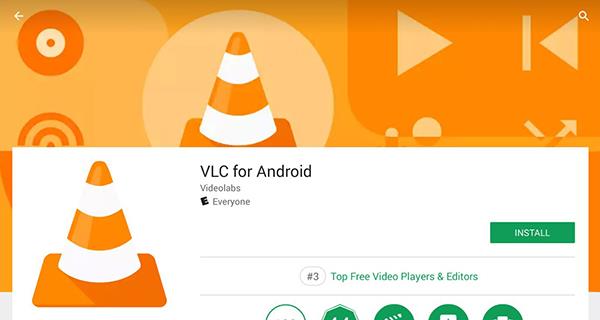
Menyiapkan VLC di Chromebook Anda
Sekarang setelah Anda menambahkan VLC ke Chromebook, saatnya mulai menggunakannya untuk memutar video Anda. Chrome OS menyertakan pemutar video yang belum sempurna bersama dengan sistem operasinya, tetapi dukungan jenis filenya lemah, untuk sedikitnya. VideoLAN mengiklankan VLC untuk Chrome karena dapat memutar jenis file video dan audio biasa yang digunakan pengguna untuk VLC, termasuk MKV, MP4, AVI, MOV, Ogg, FLAC, TS, M2TS, Wv, dan AAC. VLC juga mendukung aliran jaringan, dan mendukung trek audio dan subtitle tambahan. Ini jelas beberapa langkah di depan pemutar video default Chrome OS.
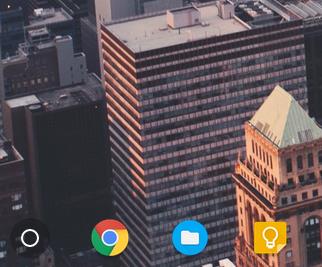
Jadi, untuk mulai menyiapkan VLC di Chromebook, Anda memerlukan peluncur aplikasi Chrome. Tekan salah satu tombol Penelusuran di laptop Anda, atau lingkaran kecil di pojok kiri bawah perangkat Anda. Karena VLC baru saja ditambahkan ke Chromebook Anda, itu mungkin tercantum di aplikasi terbaru Anda di bawah bilah pencarian Google. Jika tidak, tekan tombol Semua Aplikasi di pojok kanan bawah tampilan Peluncur Aplikasi untuk melihat semua aplikasi Anda. Karena VLC adalah tambahan terbaru Anda, itu akan berada di akhir daftar aplikasi Anda.
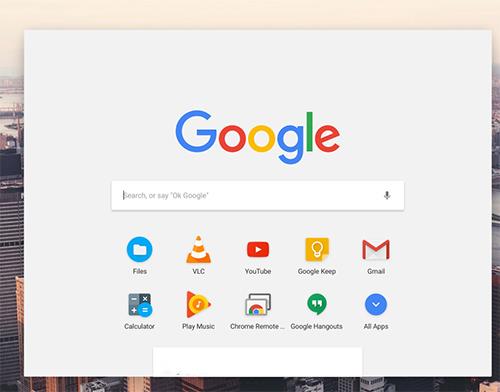
Setelah peluncuran pertama Anda, VLC akan meminta Anda memilih folder untuk dibuka. Itu tidak meminta video untuk diputar atau jenis file; alih-alih, ia mencari tujuan folder untuk dipindai guna mengisi daftar video yang dapat diputar. Sebagian besar pengguna menyimpan video dalam satu folder yang dipilih, jadi sebaiknya atur file Anda terlebih dahulu ke dalam satu folder yang mudah digunakan. Jika Anda tidak dapat melakukan ini, Anda harus memilih folder individual dengan media di dalamnya, atau jika semua video yang Anda kumpulkan ada di folder Unduhan default, maka Anda dapat memilih folder itu.
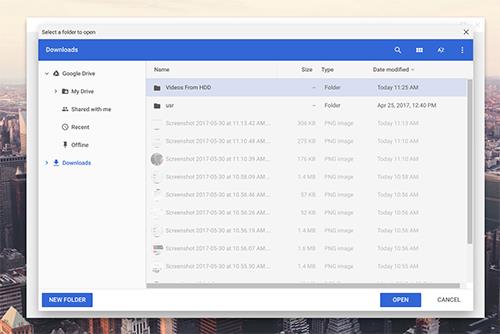
Setelah Anda memilih video Anda, video tersebut akan dimuat di dalam VLC untuk Anda jelajahi. Anda mungkin mengalami masalah saat aplikasi memperingatkan bahwa sistem proses telah berhenti merespons. Jika ini terjadi, tetapi video Anda dimuat di belakang peringatan, cukup keluar dan luncurkan kembali VLC. Dalam pengalaman kami, ini memperbaiki masalah, dan koleksi video kami akan tetap dimuat di perangkat.
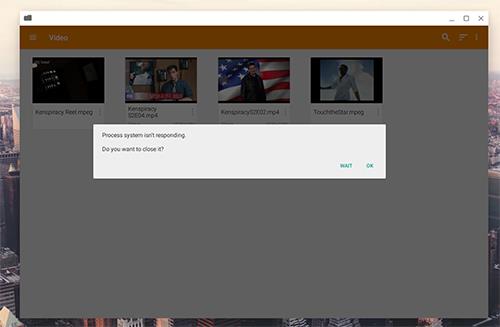
Memutar Video atau Audio Melalui VLC
Baiklah, saat yang ditunggu semua orang: ayo mainkan beberapa file. Secara default, VLC menampilkan semua video yang dimuat di layar Anda. Anda dapat beralih ke file audio dengan mengetuk tombol menu tiga baris di samping dan memilih Audio dari menu slide-in. Untuk keperluan demo kami, kami akan menggunakan file video untuk demo VLC. Satu ketukan pada file video akan mulai memutar file Anda, bersama dengan overlay cepat yang menunjukkan cara mengontrol volume dan mencari kontrol dengan gerakan jari mouse atau (di Chromebook yang didukung sentuhan).
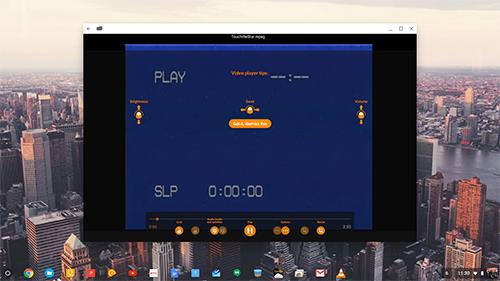
Bagian bawah pemutar menampilkan setiap kontrol yang Anda inginkan di pemutar video. Dari kiri ke kanan, Anda dapat mengunci kontrol Anda—sekali lagi, berguna pada perangkat yang mendukung sentuhan—dari manipulasi, mengubah trek audio atau subtitle, memutar atau menjeda video, menggunakan banyak fitur aksesibilitas (termasuk pengatur waktu tidur dan tampilan subtitle opsi), dan terakhir, ubah bentuk, ukuran, dan kecocokan video di dalam pemutar Anda. Sebagian besar fitur ini sudah tidak asing lagi bagi penggemar lama VLC, dan senang melihat fungsi seperti ini dibawa ke versi aplikasi yang lebih ringan. Kami memainkan banyak jenis file, ukuran, dan panjang, dan masing-masing dimainkan tanpa masalah atau kerusakan fungsi.
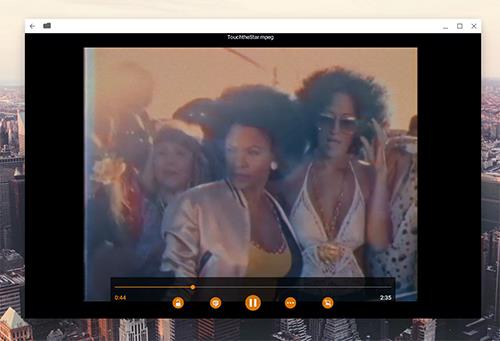
Anda selalu dapat kembali ke layar pemilihan video dengan menekan tombol Kembali di pojok kiri atas layar. VLC akan mengingat di mana Anda tinggalkan dalam pemutaran, jadi jika Anda perlu kembali ke tampilan pemilihan video karena alasan apa pun, Anda tidak perlu khawatir kehilangan tempat.
Pengaturan untuk Diketahui dan Digunakan
Tidak mengherankan, VLC memiliki banyak pengaturan yang terkubur dalam sistem menu mereka yang ingin Anda perhatikan. Untuk mendapatkan akses ke pengaturan tersebut, tekan menu hamburger berlapis tiga di sisi kiri layar, dan ketuk tombol Pengaturan .
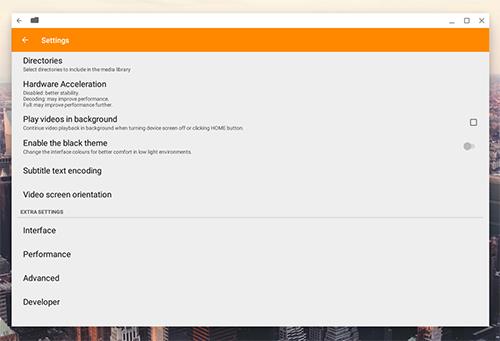
Dari atas, kami memiliki opsi untuk memilih direktori untuk sistem file utama Anda. Anda mungkin tidak perlu menggunakan ini terlalu sering, tetapi jika Anda perlu mengubah direktori dari penyimpanan internal ke kartu SD atau microSD, ada gunanya mengetahui di mana pengaturan ini. Selanjutnya, kami memiliki Akselerasi Perangkat Keras , yang merupakan pengaturan lain yang harus dibiarkan oleh kebanyakan orang. Namun, jika Anda mengalami kesulitan memutar file besar, cobalah akselerasi perangkat keras. Membiarkan ini dinonaktifkan akan memberi Anda stabilitas yang lebih baik untuk VLC, tetapi mengubah pengaturan ke Decoding atau Fullakan meningkatkan kinerja. Gunakan yang ini dengan risiko Anda sendiri. Secara default, VLC membiarkan ini otomatis, yang merupakan keseimbangan yang baik antara kehilangan stabilitas Anda saat Anda membutuhkan kinerja tambahan, dan menjaga aplikasi tetap stabil saat Anda tidak membutuhkannya.
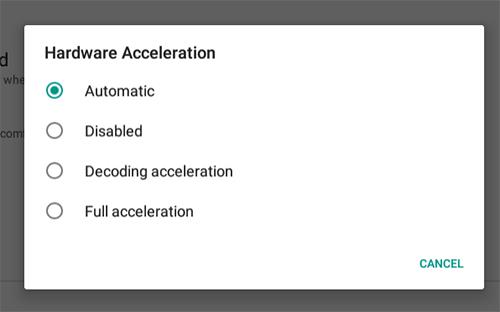
Ada beberapa pengaturan lagi sebelum kita masuk ke detail tambahan yang lebih spesifik. Ada dua sakelar: satu untuk memungkinkan Anda memutar video di latar belakang bahkan saat layar mati, dan satu lagi untuk mengaktifkan tema hitam yang disertakan untuk penglihatan yang lebih baik di malam hari. VLC di Windows atau Mac dikenal dengan beragam temanya, dan meskipun Anda kehilangan fungsionalitas itu di Chrome, senang melihat tema hitam disertakan dalam rilis web. Terakhir, ada dua pengaturan lagi untuk penyandian teks subtitle dan orientasi layar video.
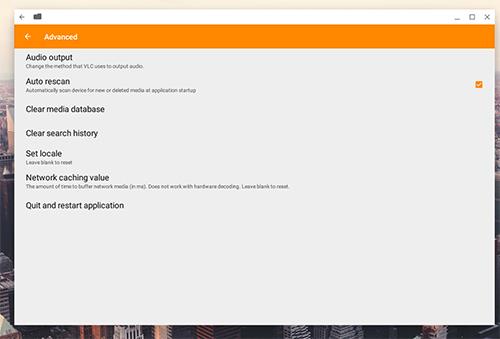
Dan sekarang, beberapa pengaturan tambahan. Antarmuka memiliki opsi untuk mengubah cara pemain Anda bertindak dan terlihat. Ini semua adalah hal yang sangat spesifik, tetapi ada beberapa pengaturan yang berguna, seperti meminta konfirmasi untuk melanjutkan pemutarannya atau mengaktifkan tombol pencarian untuk memundurkan dan mempercepat tanpa menggeser garis waktu Anda. Performa memiliki beberapa pengaturan tersembunyi, seperti mengaktifkan lompatan bingkai atau membuka blokir pengaturan filter yang sebaiknya tidak disentuh kecuali Anda tahu apa yang Anda lakukan. Lanjutan dapat mengubah keluaran audio, menonaktifkan pemindaian ulang otomatis pada perangkat Anda saat pengaktifan, dan keluar atau memulai ulang aplikasi; jika Anda mengalami masalah dengan VLC, sebaiknya datang ke sini dulu. Terakhir, opsi Pengembang VLC dapat menampilkan log debug dan memaksa VLC untuk menggunakan decoding perangkat keras.
Menggunakan VLC sebagai Pemutar Default Anda
Berikut adalah pengaturan penting bagi sebagian besar pengguna yang ingin mengaktifkan VLC sebagai pemutar standar untuk video dan audio di Chromebook mereka. Biasanya, jika Anda mencoba membuka file media di Chrome, itu akan menggunakan aplikasi pemutaran video dan audio bawaan yang sangat mendasar untuk menampilkan konten Anda. Untungnya, kami dapat mengubah izin ini ke VLC dan membiarkan aplikasi media baru kami menanganinya dengan lebih mahir.
Untuk menyetel VLC sebagai pemutar default Anda, buka browser File di sistem Anda dan temukan file video atau audio—file media apa pun bisa digunakan. Klik kanan pada pilihan Anda, dan alih-alih memilih Buka dengan Pemutar Video , ketuk Tindakan lainnya…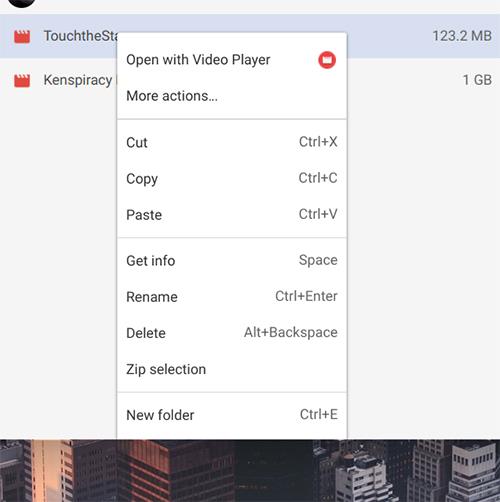
Ini akan memunculkan prompt untuk memilih pemutar video Anda. Pilih VLC dari menu ini, dan VLC akan terbuka.
Sebelum video Anda mulai diputar, Anda akan menerima perintah yang mirip dengan menu aplikasi default di Android, yang meminta Anda untuk membuka video dengan pemutar tertentu. Ketuk VLC , dan ketuk Selalu jika Anda ingin menggunakan VLC sebagai pemutar media default, atau Sekali Saja jika Anda tidak ingin VLC menjadi default.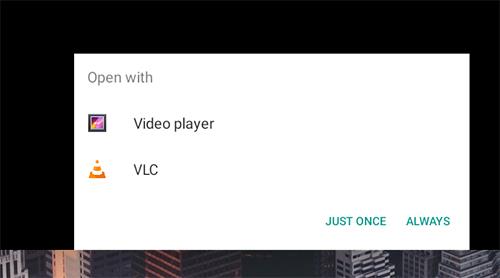
Jika Anda menemukan jenis file baru yang Anda coba buka di VLC alih-alih Pemutar Video Chrome, cukup ikuti langkah yang sama untuk membuka file melalui VLC.
Menggunakan Disk Drive Dengan VLC dan ChromeOS
Secara default, ChromeOS tidak memutar atau mengenali drive disk, eksternal atau lainnya. Untungnya, ada beberapa hard drive eksternal yang diketahui berfungsi dengan ChromeOS, beberapa drive disk Mac, dan beberapa lainnya.
Aplikasi pihak ketiga, seperti VLC dapat mendeteksi dan menggunakan beberapa drive disk yang kompatibel dengan Chromebook Anda, tetapi tidak terdeteksi secara default.
Menggunakan Subtitel di Chromebook Anda
Versi VLC porting, yang ada di Chrome Store, pada saat penulisan ini, mengklaim mendukung subtitle, tetapi banyak yang bermasalah dengannya.
Salah satu opsinya adalah menggunakan Subtitle Videoplayer . Aplikasi ini memungkinkan subtitle digunakan dengan mudah di Chromebook Anda.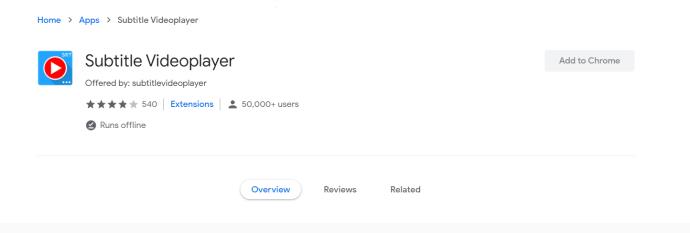
***
Dan itu saja! VLC untuk Chrome tidak sempurna—ini pada dasarnya adalah port aplikasi Android yang dimodifikasi—namun masih merupakan salah satu cara terbaik untuk memainkan jenis file yang tidak standar atau tidak biasa, terutama pada perangkat seperti Chromebook, dan beberapa liga di depan Pemutar media default Chrome OS. Kami hanya memiliki program yang mengalami bug atau kekurangan dua kali selama penyiapan dan pengujian kami, dan tidak pernah saat memutar video yang sebenarnya. Ini adalah aplikasi web seperti VLC yang memungkinkan pengguna Windows dan Mac beralih ke Chromebook tanpa kehilangan fitur dan aplikasi yang sama yang dulu mereka miliki di sistem operasi berfitur lengkap dan tangguh.
Meskipun VLC untuk Chrome mungkin tidak memiliki kemampuan bertema yang sama dengan saudara desktop lamanya, VLC untuk Chrome menampilkan dukungan subtitle, modifikasi volume, dan decoding perangkat keras. Sebagian besar pengguna seharusnya sangat puas dengan pengalaman VLC untuk Chrome, tetapi jika Anda mengalami masalah atau kesalahan yang aneh, beri tahu kami di komentar di bawah dan kami akan membantu Anda!